win10无法退回老版本怎么办 win10无法退回到以前版本如何处理
更新时间:2023-07-23 10:48:00作者:xinxin
由于微软会定期对win10系统发送更新推送,因此时间在一段时间没有更新之后系统版本早已经落后了,当然有些用户在对win10系统进行更新之后,想要重新回到以前系统版本却总是无法退回,对此win10无法退回老版本怎么办呢?在本文中小编就来教大家win10无法退回到以前版本处理方法。
推荐下载:永久激活win10专业版
具体方法:
1、使用搜索功能,输入Windows更新设置,点击windows更新设置;
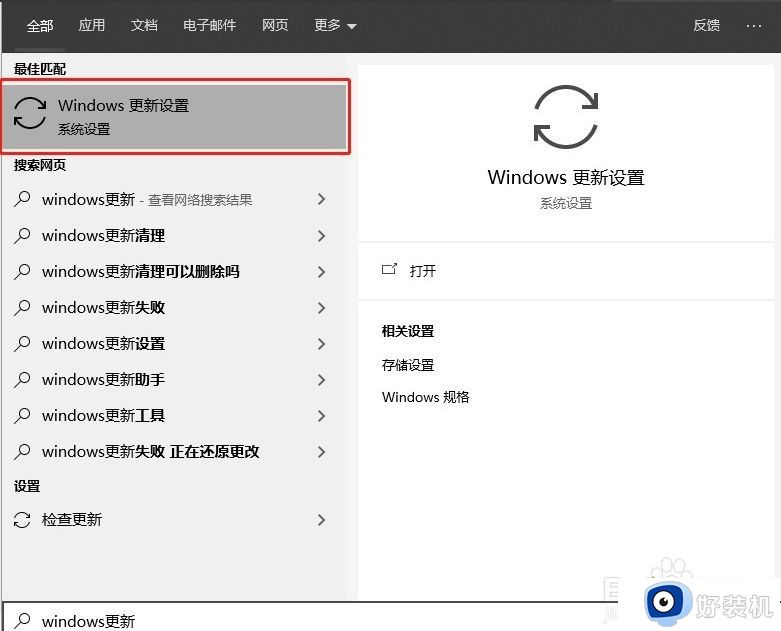
2、进入更新和安全之后,点击左侧恢复选项卡,右侧点击开始,回退到windows10的上一个版本;
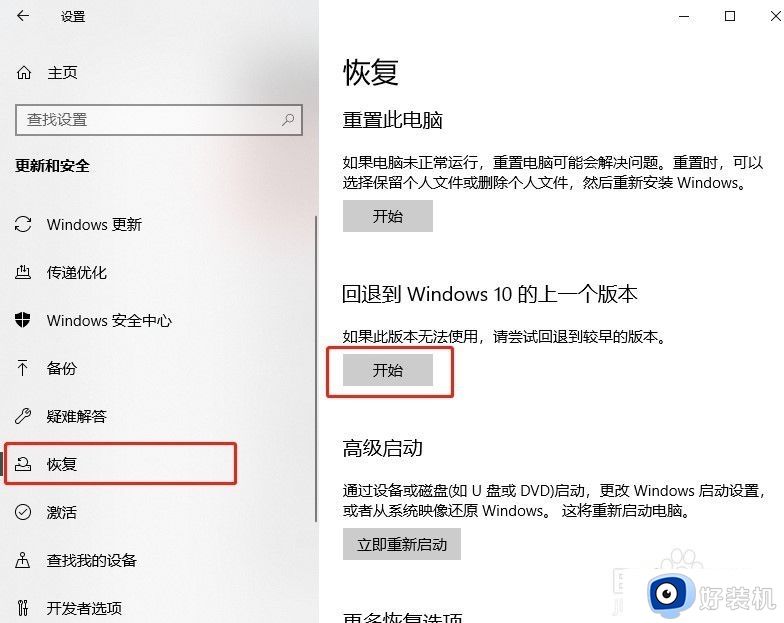
3、在弹出的窗口勾选原因后点击下一步;
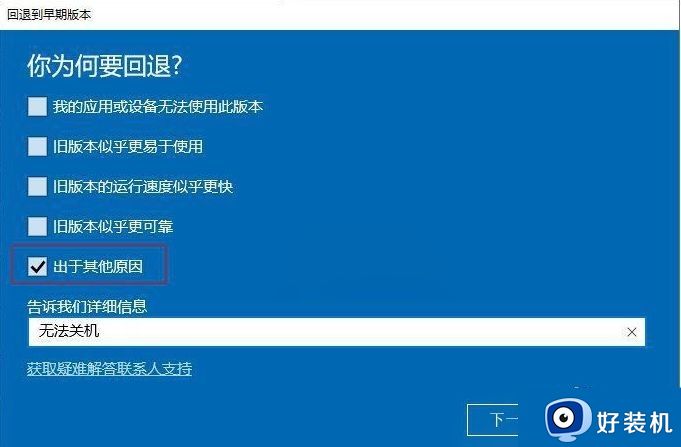
4、在弹出的检查更新窗口选择“不,谢谢”;
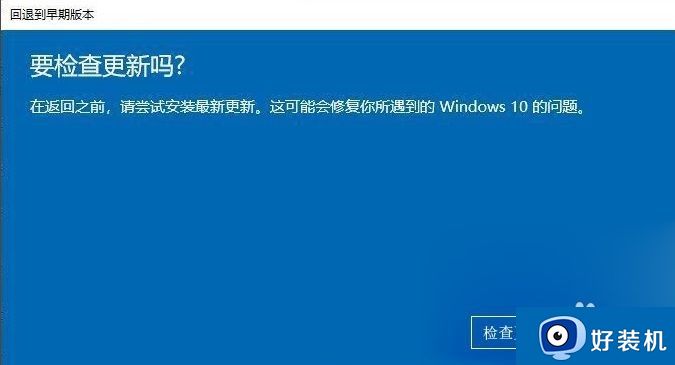
5、在弹出的窗口点击下一步;
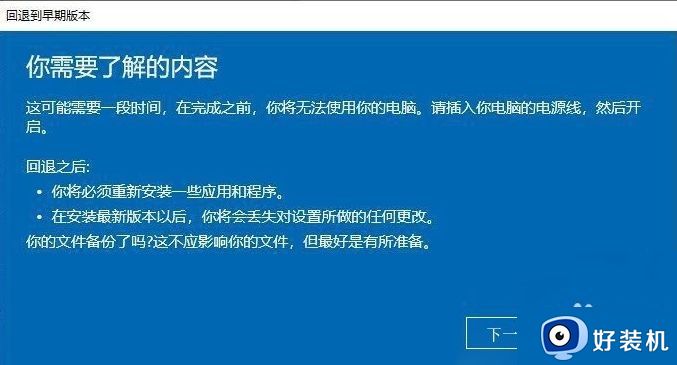
6、弹出不要被锁定,点击下一步;
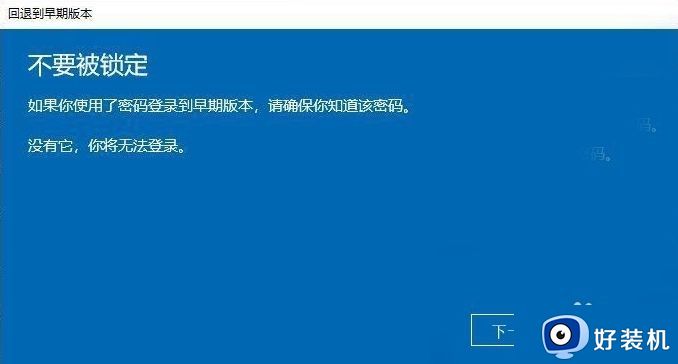
7、在弹出的窗口点击回到早期版本;
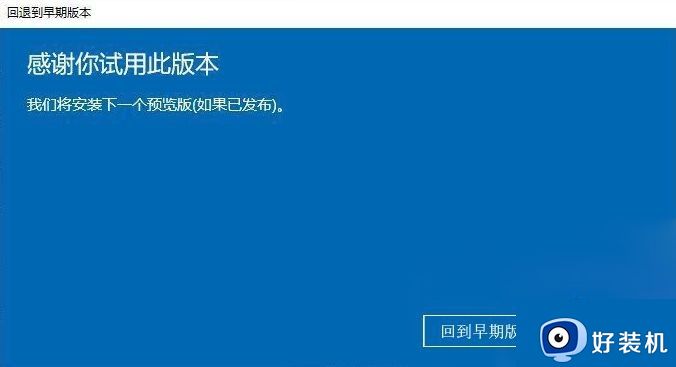
8、系统重新启动后将回到上一个版本。
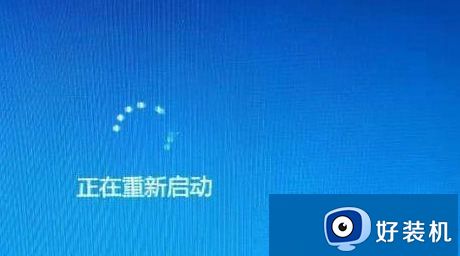
本文就是小编告诉大家的大家win10无法退回到以前版本处理方法了,碰到同样情况的朋友们赶紧参照小编的方法来处理吧,希望本文能够对大家有所帮助。
win10无法退回老版本怎么办 win10无法退回到以前版本如何处理相关教程
- win10 照片闪退怎么回事 win10电脑打开照片闪退如何处理
- win1022h2退回21h2如何操作 win10回退更新版本的方法
- 为什么win10进冒险岛老是闪退 Win10冒险岛打开就闪退如何处理
- win101909文件夹闪退为什么 win10 1909打开文件夹老是闪退如何处理
- win10浏览器edge闪退怎么回事 win10eege浏览器打开后闪退如何处理
- win10专注助手闪退怎么回事 win10专注助手闪退如何处理
- win10系统怎么退回更新前的版本 win10系统退回上个版本的方法
- win10蓝牙设置闪退怎么办 win10打开蓝牙设置闪退的解决教程
- win10程序老是自动关闭怎么回事 win10程序闪退自动退出如何解决
- 微软win10怎么回退版本 win10如何回退系统版本
- win10拼音打字没有预选框怎么办 win10微软拼音打字没有选字框修复方法
- win10你的电脑不能投影到其他屏幕怎么回事 win10电脑提示你的电脑不能投影到其他屏幕如何处理
- win10任务栏没反应怎么办 win10任务栏无响应如何修复
- win10频繁断网重启才能连上怎么回事?win10老是断网需重启如何解决
- win10批量卸载字体的步骤 win10如何批量卸载字体
- win10配置在哪里看 win10配置怎么看
win10教程推荐
- 1 win10亮度调节失效怎么办 win10亮度调节没有反应处理方法
- 2 win10屏幕分辨率被锁定了怎么解除 win10电脑屏幕分辨率被锁定解决方法
- 3 win10怎么看电脑配置和型号 电脑windows10在哪里看配置
- 4 win10内存16g可用8g怎么办 win10内存16g显示只有8g可用完美解决方法
- 5 win10的ipv4怎么设置地址 win10如何设置ipv4地址
- 6 苹果电脑双系统win10启动不了怎么办 苹果双系统进不去win10系统处理方法
- 7 win10更换系统盘如何设置 win10电脑怎么更换系统盘
- 8 win10输入法没了语言栏也消失了怎么回事 win10输入法语言栏不见了如何解决
- 9 win10资源管理器卡死无响应怎么办 win10资源管理器未响应死机处理方法
- 10 win10没有自带游戏怎么办 win10系统自带游戏隐藏了的解决办法
